구입가 13000원 가오몬 1060 PRO 판 타블렛 개봉과 초기설정
[어떤 타블렛을 살까?]
인터넷으로 자료를 등록하거나 유튜브를 하다보면, 타블렛이 필요하다 여겨지게 됩니다.
고가의 액정타블렛 부터 판타블렛까지, 여러가지 형태의 타블렛이 존재합니다.
물론 현재 시장의 중심에는 와콤이 자리하고 있습니다.
와콤의 16인치 액정타블렛의 경우, 180만원에 이르는 고가의 장비입니다.
여기에 중소업체들의 액정 타블랫은 50-60만원 정도에 이릅니다.
아무리 돈가치가 떨어졌다고는 하지만, 비싸다 하는 생각을 지울수가 없습니다.
그러다 보니 누구나 와콤이 좋다는 소리를 듣기는 했지만, 가성비를 생각지 않을 수 없는 실정입니다.
이런 상황에서 단비같은 소식이 있으니, 가오몬의 1060 pro 판 타블렛입니다.
판매가격이 13000원 정도, 배보다 배꼽이 더크다고 배송료는 16500원이 됩니다.
결국 29500원에 주문을 하면서도, 과연 제대로 작동을 할까 하는 의구심을 가지는 것이 현실입니다.
[배달포장상태]

[박스내부]
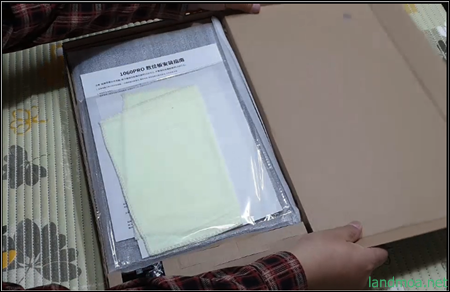
[구성품]

타블렛본체
펜
30개 가까운 펜심과 가락지 모양의 도구
타블렛과 컴퓨터를 연결할 USB 케이블
펜의 충전 케이블
타블렛 액정보호 필름 등으로 구성 됩니다.
물론 설명서 등도 있지만, 한자로만 되어 있어 무용지물입니다.
[타블렛 구동 드라이버 다운로드]
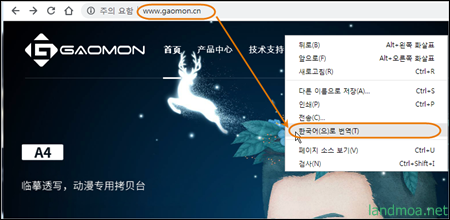
가오몬 드라이버 다운로드
위 사이트에 접속을 합니다.
사이트 자체도 한자로 되어 거부감이 먼저 생깁니다.
다행인 것은 구글의 한글 지원의 도움이 된다는 것입니다.
크롬으로 접속을 했다면, 사이트에서 우클릭하여 [한국어로 번역]을 클릭합니다.
[한글로 보기]
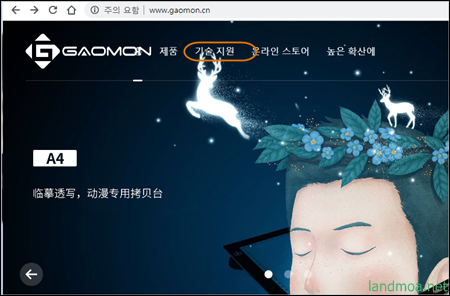
구글 크롬의 도움으로 한글로 보이면 [기술지원]을 클릭합니다.
[드라이버 다운로드]
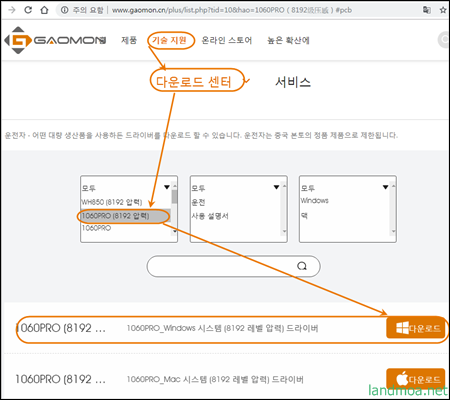
위 그림처럼 화면이 보이면 [1060 PRO (8192입력) 부분을 선택하여 다운로드 합니다.
물론, 다운로드한 파일을 설치해야 겠지요.
참고로 와콤이나 기존 다른 타블렛 드라이버가 있다면, 충돌을 막기 위해 삭제후에 설치하는 것이 좋습니다.
[프로그램 실행]
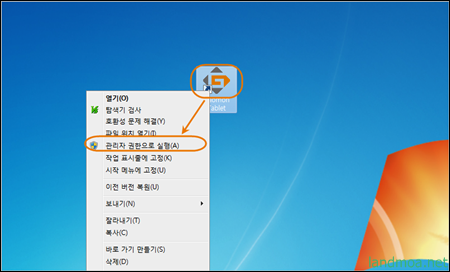
설치가 끝났으면, 윈도우즈 바탕화면에 위와 같은 모양의 [가오몬]아이콘이 있을 것입니다.
우클릭하여 [관리자 권한으로 실행]을 클릭합니다.
[작업표시줄에서 활성화]
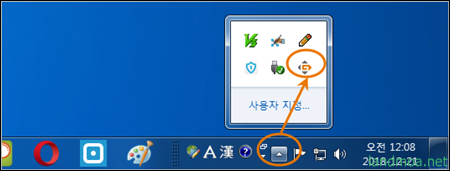
실행을 했는데 창이 보이지 않는다면, 작업표시줄에서 찾아 클릭해 줍니다.
[활성화된 창]
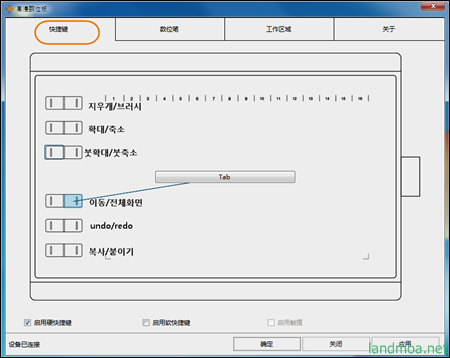
이 부분이 모두 한자로 되어 있네요.
버젼에 따라 한글작업이 된 경우도 있을 것으로 압니다.
상단 제일 좌측 탭을 클릭하여 버턴을 설정할 수 있습니다.
위 모양은 타블렛 본체의 좌측에 있는 버턴을 표시한 것입니다.
디폴트로 설정된 값은 위와 같으니 참고하시기 바랍니다.
[두번째 상단탭]

팬을 설정하는 부분인데 별로 설정하지 않아도 무난해 보입니다.
[모니터와 타블렉]

이 타블렛이 좋은 이유중의 하나이기도 합니다.
타블렛의 작업영역이 모니터 전체 화면을 1대1로 대응한다는 것입니다.
초보자에게는 상당히 직관적이라 마음에 드는 기능입니다.
[가오몬 로고]
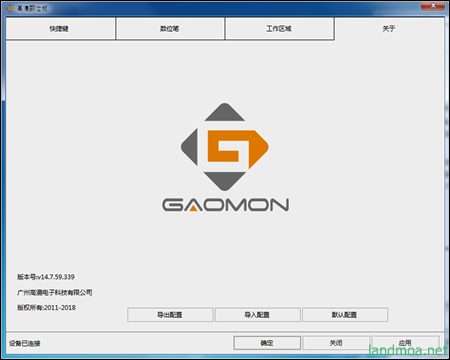
[글씨테스트]

가오몬 타블렛으로 윈도우즈 바탕화면에 글씨를 써 보았습니다.
아직은 서툴지만, 그래도 상당히 느낌이 좋게 느껴지는 부분입니다.
[그림테스트]
싸이툴로 간단한 스케치를 그려 본 화면입니다.
이 정도의 기능이면, 누구라도 부담없이 사용해 볼만한 기능이 아닌가 싶기도 합니다.
'컴퓨터 > 하드웨어' 카테고리의 다른 글
| 블루투스설정 - 윈도우즈10에서 블루투스 설정 바로가기 만들기 (5) | 2019.04.02 |
|---|---|
| RAM 정보 - DDR 메모리 구입시 참고가 될 메모리 라벨 읽는 법 (4) | 2019.03.30 |
| 오디오인터페이스-포커스라이트 스칼렛 솔로 스튜디오 패키지 2세대/2G 설정방법 (1) | 2018.10.01 |
| 무선마우스 TG-M6500G 구매와 사용기 - 가성비 최고의 무선마우스 (1) | 2018.03.07 |
| 마이크 음성이 스피크로 들리지 않을 때 (1) | 2018.03.05 |

